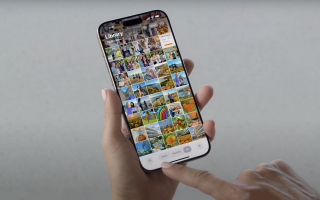Оглавление
Действия при пропаже наушников AirPods
Требуется помощь в поиске наушников AirPods? С помощью службы «Найти iPhone» вы сможете отобразить наушники AirPods на карте, затем воспроизвести на них звук, чтобы их легче было найти, и вновь наслаждаться музыкой без проводов.
Вот как это работает
Начиная с ОС iOS 10.3, служба «Найти iPhone» позволяет находить пропавшие наушники AirPods. Если служба «Найти iPhone» уже настроена на устройстве iPhone, iPad или iPod touch, которое используется в паре с наушниками AirPods, служба автоматически будет активна и для наушников. В таком случае, если наушники AirPods утеряны отдельно от их чехла и находятся где-то поблизости, их можно будет найти с помощью службы «Найти iPhone». Если наушники AirPods находятся вне зоны действия всех ваших устройств, разряжены или помещены внутрь чехла AirPods, служба «Найти iPhone» сможет помочь только тем, что отобразит время и место их последнего выхода на связь.

Отображение AirPods на карте
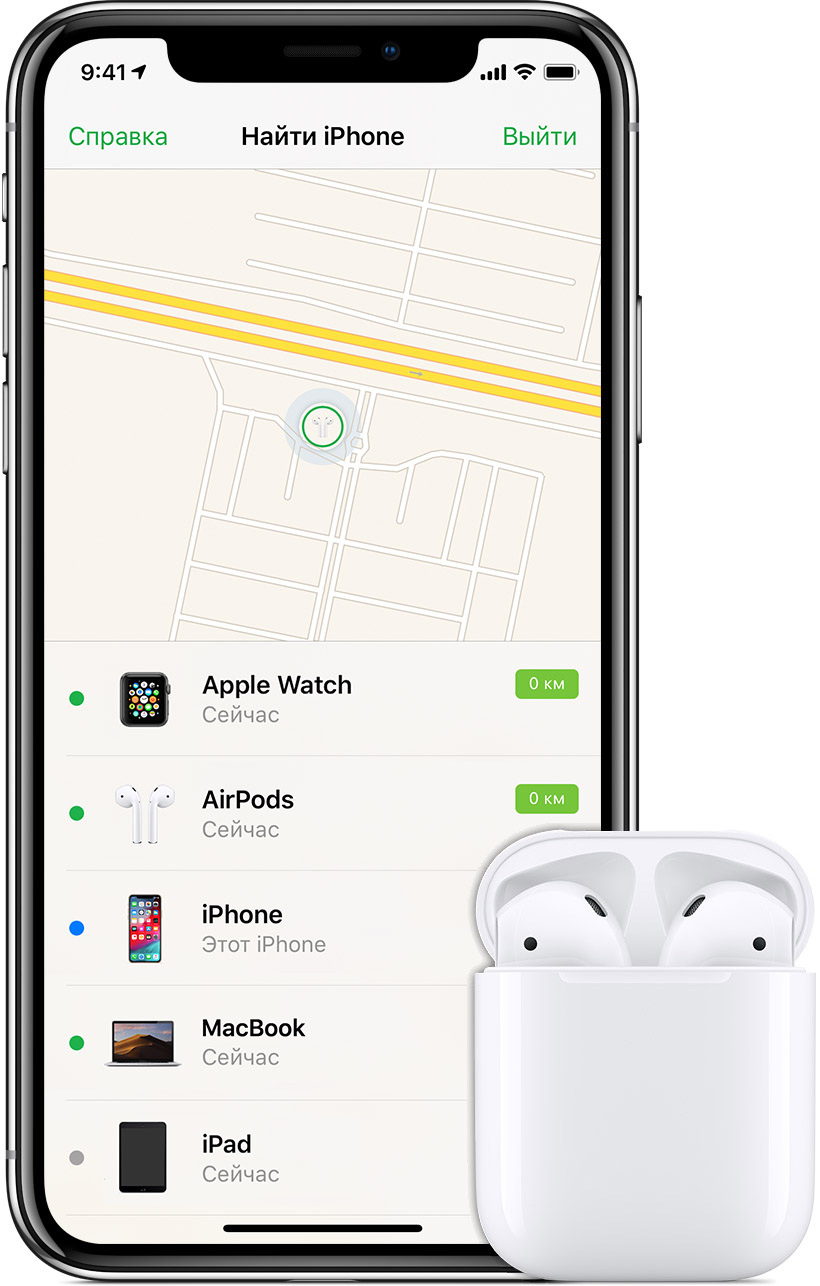 Чтобы увидеть наушники AirPods на карте, выполните вход на сайт iCloud.com или воспользуйтесь программой «Найти iPhone». Программа «Найти iPhone» показывает местоположение устройств Apple, на которых выполнен вход под тем же идентификатором Apple ID, и наушников AirPods. Либо, если связи с наушниками нет, указывается время и место их последнего выхода в режим онлайн.
Чтобы увидеть наушники AirPods на карте, выполните вход на сайт iCloud.com или воспользуйтесь программой «Найти iPhone». Программа «Найти iPhone» показывает местоположение устройств Apple, на которых выполнен вход под тем же идентификатором Apple ID, и наушников AirPods. Либо, если связи с наушниками нет, указывается время и место их последнего выхода в режим онлайн.
На компьютере:
- Перейдите на страницу iCloud.com.
- Выполните вход, указав идентификатор Apple ID.
- Откройте службу «Найти iPhone».
- Щелкните «Все устройства», затем выберите наушники AirPods.
На устройстве iPhone, iPad или iPod touch:
- Откройте программу «Найти iPhone».
- Войдите в систему, используя свой идентификатор Apple ID и пароль.
- Нажмите наушники AirPods.
Рядом с каждым устройством видна цветная точка, обозначающая состояние устройства.
![]() Голубая точка обозначает устройство, которое используется для поиска пропавших наушников AirPods.
Голубая точка обозначает устройство, которое используется для поиска пропавших наушников AirPods.
![]() Зеленая точка говорит о том, что наушники AirPods в режиме онлайн. В этом случае можно воспроизвести на них звукили построить до них маршрут.
Зеленая точка говорит о том, что наушники AirPods в режиме онлайн. В этом случае можно воспроизвести на них звукили построить до них маршрут.
![]() Серая точка означает, что наушники AirPods отключены, разряжены, находятся в чехле или вне зоны действия. Возможно, будет показано последнее известное местоположение.
Серая точка означает, что наушники AirPods отключены, разряжены, находятся в чехле или вне зоны действия. Возможно, будет показано последнее известное местоположение.
Если два наушника AirPods находятся в разных местах, на карте будет показано только одно из местоположений. Найдите наушник AirPod, который виден на карте, и поместите его в чехол. Затем обновите карту, и вы сможете найти второй наушник.

Воспроизведение звукового сигнала
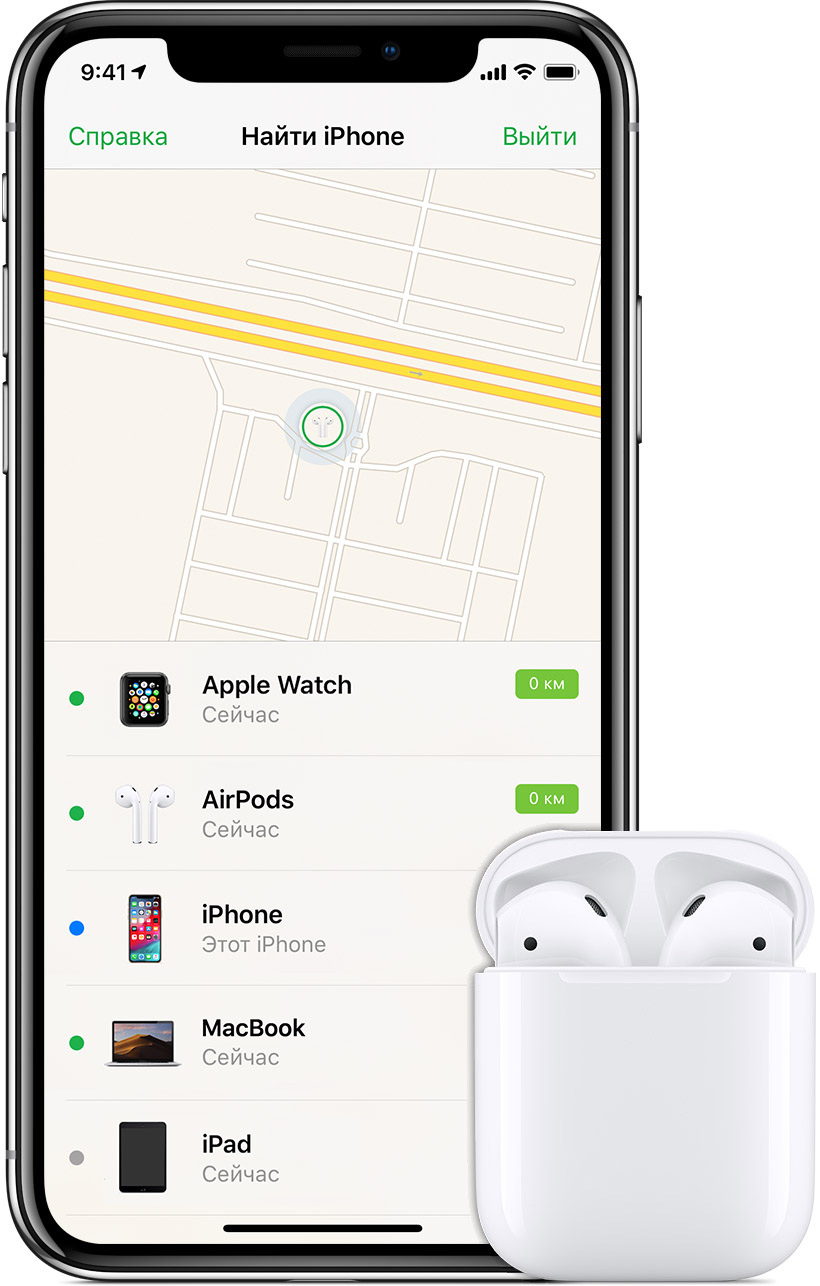 Если наушники AirPods находятся рядом с одним из ваших устройств Apple и подключены через Bluetooth, то, чтобы было легче их найти, можно воспроизвести звук с помощью сайта iCloud.com или программы «Найти iPhone». Звуковой сигнал воспроизводится на наушниках AirPods с постепенным увеличением громкости в течение двух минут, если его не отключить раньше.
Если наушники AirPods находятся рядом с одним из ваших устройств Apple и подключены через Bluetooth, то, чтобы было легче их найти, можно воспроизвести звук с помощью сайта iCloud.com или программы «Найти iPhone». Звуковой сигнал воспроизводится на наушниках AirPods с постепенным увеличением громкости в течение двух минут, если его не отключить раньше.
- Перейдите в меню «Действия» > «Воспроизвести звук».
- Если наушники AirPods находятся в разных местах, чтобы найти их по очереди, выберите команду «Выкл. левый» или «Выкл. правый».
- После обнаружения наушников AirPods нажмите или щелкните команду «Остановить».
Не забудьте вынуть наушники AirPods из ушей, прежде чем воспроизводить на них звук.

Если наушники AirPods не на связи
Если до потери наушников AirPods вы не включили функцию «Найти iPhone», вам не удастся найти их с помощью этой службы. Если рядом с наушниками AirPods на карте отображается серая точка, на них нельзя воспроизвести звук, но можно построить маршрут до точки, где они в последний раз были на связи. Если наушники AirPods снова выйдут в режим онлайн, на сопряженном устройстве iPhone, iPad или iPod touch отобразится уведомление.
«Найти iPhone» является единственным способом отслеживания и поиска потерянного устройства. Ни одна другая служба Apple не поможет вам найти, отследить или пометить местоположение устройства.
При использовании управляемого идентификатора Apple ID, выданного школой или иным учреждением, служба «Найти iPhone» недоступна.

Замена утерянных наушников AirPod или чехла
Если найти наушники AirPod или чехол для зарядки все же не удается или что-то повреждено, вы можете докупить чехол для зарядки, левый или правый AirPod за заменой. Затем настройте купленный продукт.
Подпишитесь на рассылку и узнавайте первым о новых акциях и спецпредложениях магазина!